كيف أقوم بعمل فورمات للكمبيوتر
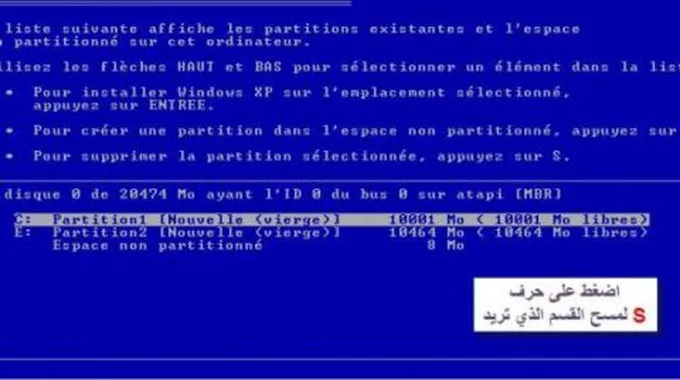
2023-08-06 01:31:13 (اخر تعديل 2024-09-09 11:28:33 )
بواسطة طب 21 الشاملة
فرمتة كمبيوتر بنظام تشغيل ويندوز
يمكن تهيئة القرص الصلب أو إجراء فورمات لجهاز حاسوب بنظام تشغيل ويندوز من خلال اتباع الخطوات الآتية:[1]
- فتح نافذة إدارة القرص (Disk Management).
- تحديد القرص المُراد تهيئته أو فرمتته من القائمة الموجودة في أعلى الشاشة، ثمّ النقر عليه بزر الفأرة الأيمن واختيار خيار تهيئة (Format).
- إذا تمت فرمتة قرص جديد فإنّه سيتمّ تسميته في مربع التسمية باسم (New Volume)
- اختيار خيار (NTFS) كنظام للملفات (File system)، أو حسب حاجة المستخدم.
- تعيين حجم وحدة التخصيص (Allocation unit size) كوضع افتراضي (Default) ما لم يكن هنالك سبب لتغييرها.
- يتم تحديد خيار إجراء تهيئة سريعة (Perform a quick format) بشكل افتراضي في ويندوز 7، و8، و10، ويُوصى بإلغاء تحديده حتى يتمّ إجراء تهيئة بشكل كامل.
- إبقاء خيار تمكين ضغط الملفات والمجلدات (Enable file and folder compression) غير محدّد.
- التمرير لأسفل الشاشة ثمّ النقر على زر موافقة (OK).
- النقر على زر موافقة للرسالة الآتية: "تهيئة هذا القرص سيؤدي إلى حذف كل البيانات عليه، يُرجى إجراء النسخ الاحتياطي للبيانات المُراد الاحتفاظ بها، هل تريد المتابعة؟" (Formatting this volume will erase all data on it. Back up any data you want to to keep before formatting. Do you want to continue?).
- بدء عملية التهيئة، وظهور عدّاد يدلّ على سيرها باستخدام النسبة المئوية.
- بعد عدّة ثوانٍ من وصول العدّاد إلى 100% ستتغير الحالة إلى (Healthy) ممّا يدلّ على إكتمال العملية.
فرمتة كمبيوتر بنظام تشغيل ويندوز 7
يمكن فرمتة كمبيوتر بنظام تشغيل ويندوز 7 من خلال اتباع الخطوات الآتية:[2]
- إجراء عملية النسخ الاحتياطي لكافة المعلومات الموجودة على الجهاز ونقلها على قرص آخر، مثل: DVD، أو قرص صلب خارجي (external hard drive)، وذلك لصعوبة استعادة البيانات بعد عملية الفرمتة.
- إعادة تشغيل الجهاز مع النقر على الأزرار: F5، F8، F10، F11، F12، Del، وذلك للدخول إلى شاشة البيوس (BIOS).
- اختيار خيار (Standard CMOS Setup)، وتحديد (CD/DVD) من قسم (First Boot Device).
- النقر على زر الخروج (ESC) من لوحة المفاتيح للخروج من القائمة، ثمّ النقر على زر F10 للخروج وحفظ التغيّرات في البيوس.
- النقر على زر الموافقة (Yes)، فيتم إعادة تشغيل الجهاز، حيث سيتمّ تحميل نظام التشغيل الموجود على قرص ال DVD بدلأ من تحميله من القرص الصلب.
- إدخال قرص ويندوز 7 في مشغّل الأقراص ال DVD، ثمّ الضغط على أي مفتاح عندما يُطلب ذلك.
- عندما تظهر نافذة ويندوز 7 التمهيدية فإنّه يتم اختيار اللغة المفضّلة، وتنسيق الوقت، والعملة، ولغة لوحة المفاتيح.
- النقر فوق زر التالي (Next)، ثمّ النقر فوق زر التثبيت الآن (Install Now)، وقبول شروط اتفاقية الترخيص، ثمّ النقر فوق زر التالي (Next).
- تحديد خيار متقدم (advanced)، ثمّ اختيار القرص C والأقراص المُراد تهيئتها، ثمّ النقر على زر تهيئة (Format).
- بعد انتهاء العملية يتمّ الانتقال إلى القرص C الذي سيتم تنزيل الويندوز عليه، ثمّ النقر فوق زر التالي (Next).
- بعد الانتهاء من عملية نقل الملفات سيُطلَب إدخال اسم المستخدم الأساسي واسم النظام، بالإضافة إلى إدخال كلمة المرور (password) بشكل اختياري.
- إدخال الرقم التسلسلي الخاص بويندوز 7 في النافذة التالية، ثمّ النقر على زر التالي (Next)، وإدخال الإعدادات المطلوبة.
- ظهور النافذة الترحيبية لويندوز 7 على سطح المكتب.
فرمتة كمبيوتر بنظام تشغيل ماك
يمكن فرمتة كمبيوتر بنظام تشغيل ماك من خلال اتباع الخطوات الآتية:[3]
- إجراء النسخ الاحتياطي لبيانات جهاز الحاسوب باستخدام أقراص مختلفة، مثل: CD، DVD، أو قرص صلب خارجي، أو قرص فلاش، أو غيرها.
- إعادة تشغيل الجهاز (Reboot)، وخلال ذلك يتم النقر على المفاتيح Command+R لفتح قائمة الاسترداد (Recovery menu).
- اختيار خيار (Disk Utility)، ثمّ النقر على زر متابعة (Continue).
- اختيار القرص الصلب الموجود يسار الإطار، ثمّ اختيار تبويب حذف (Erase).
- اختيار (Mac OS Extended) من القائمة المنسدلة تهيئة (Format).
- إدخال أي اسم يرغب المستخدم به ثمّ النقر على زر حذف (Erase).
- إغلاق شاشة (Disk Utility) بعد إتمام عملية الحذف.
- التأكد من الاتصال بشبكة الإنترنت لبدء عملية تنزيل نظام تشغيل ماك، وذلك باختيار إعادة تنزيل النظام (Reinstall Mac OS).
- إدخال معرّف أبل (Apple ID) وكلمة المرور (password) للتحقّّق من هوية صاحب الجهاز، والموافقة على الرخصة.
- اختيار قرص لتنزيل نظام التشغيل عليه، وتحديد القرص الذي تمّت إزالته باستخدام (Disk Utility).
- بدء نظام التشغيل ماك في عملية التثبيت بنفسه، وقد يتطلب ذلك إعادة تشغيل الجهاز أثناء العملية.
- ظهور سطح المكتب بعد إتمام عملية التتثبيت.
المراجع
- ↑ Tim Fisher (12-4-2018), "How to Format a Hard Drive"، www.lifewire.com, Retrieved 15-5-2018. Edited.
- ↑ "How To Format a Computer with Windows 7", www.ccm.net, Retrieved 16-5-2018. Edited.
- ↑ "Edit Article How to Format a Computer", www.wikihow.com, Retrieved 15-5-2018. Edited.














